Gmail 鍵盤快捷鍵 – 如何啟用它們並提高工作效率
Gmail 擁有超過 XNUMX 億用戶,是任何尋求電子郵件服務的人的首選。 請牢記這一點,我們為您提供了方便的 Gmail 鍵盤快捷鍵,可以幫助您提高 生產的. Gmail 鍵盤快捷鍵不適合您嗎? 不要再打擾了,因為我們會在使用之前讓您知道如何在 Gmail 上啟用鍵盤快捷鍵。

我們也寫過有用的 YouTube 鍵盤快捷鍵. 如果您是 YouTube 用戶,我們建議您也通過它。
Gmail 鍵盤快捷鍵
在提到鍵盤快捷鍵之前,我想讓您知道,必須在 Gmail 設置中啟用鍵盤快捷鍵才能使它們正常工作。 這是您可以打開它們的方法。
如何在 Gmail 上啟用鍵盤快捷鍵?
1. 在瀏覽器上打開 Gmail 並使用您的憑據登錄。
2.在你的Gmail顯示圖片下點擊 齒輪圖標 並選擇 設定.

3.現在下 一般 設置,向下滾動到 鍵盤快捷鍵 並選擇 鍵盤快捷鍵已打開 啟用它們。
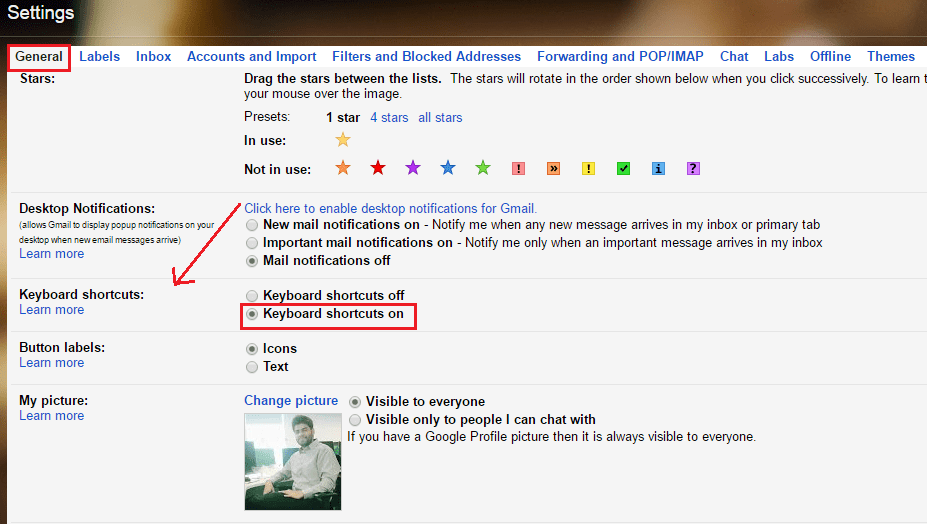
4.滾動到底部並單擊 保存更改.
這樣,您就開啟了 Gmail 上的鍵盤快捷鍵。 現在讓我們來看看快捷鍵。
Gmail 鍵盤快捷鍵
1.撰寫新電子郵件 – 使用鍵“c” 創建一個新的電子郵件或“d” 在新標籤中撰寫。
2。 搜索 – 現在無需單擊頂部的搜索欄即可開始輸入查詢。 你可以簡單地點擊“/” 鍵盤上的鍵並輸入您的搜索查詢。
3. 打開更多菜單 – 使用 ”.》鑰匙打開 更多 菜單,然後您可以使用箭頭鍵導航該選項。
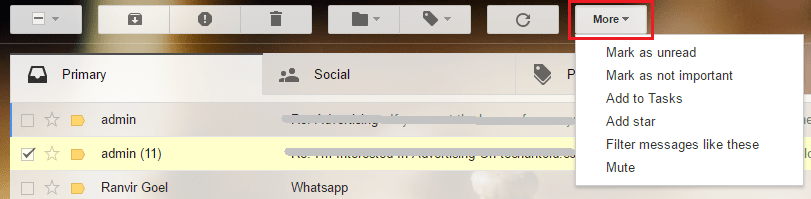
4. 轉到舊郵箱 – 查看電子郵件時按“j” 轉到較舊的消息。
5. 轉到較新的電子郵件 – 按 ”k” 鍵轉到較新的電子郵件。
6.回复郵件 – 要回复所有人,請按“鍵”a” 並單獨回複使用“r“關鍵。
7. 垃圾郵件 – 要刪除電子郵件,請使用“轉移 及 #” 鍵在所需的電子郵件中。
8. 發送電子郵件 – 按 ”按Ctrl 及 Enter” 鍵一起使用鍵盤快捷鍵發送電子郵件。
9.插入鏈接 – 為了在電子郵件中插入鏈接,請使用“按Ctrl 及 k“。
10. 轉發電子郵件 – 打開所需的電子郵件時,您可以通過按“f”鍵輕鬆轉發電子郵件。
額外福利
嗯,這些是 Gmail 上主要使用的操作。 然而,如果你覺得你需要別的東西,那麼有很多鍵盤快捷鍵,你可以通過按“轉移 及 ?” 鍵一起在 Gmail 屏幕上。
這將為您可以想像的所有選項打開快捷鍵。
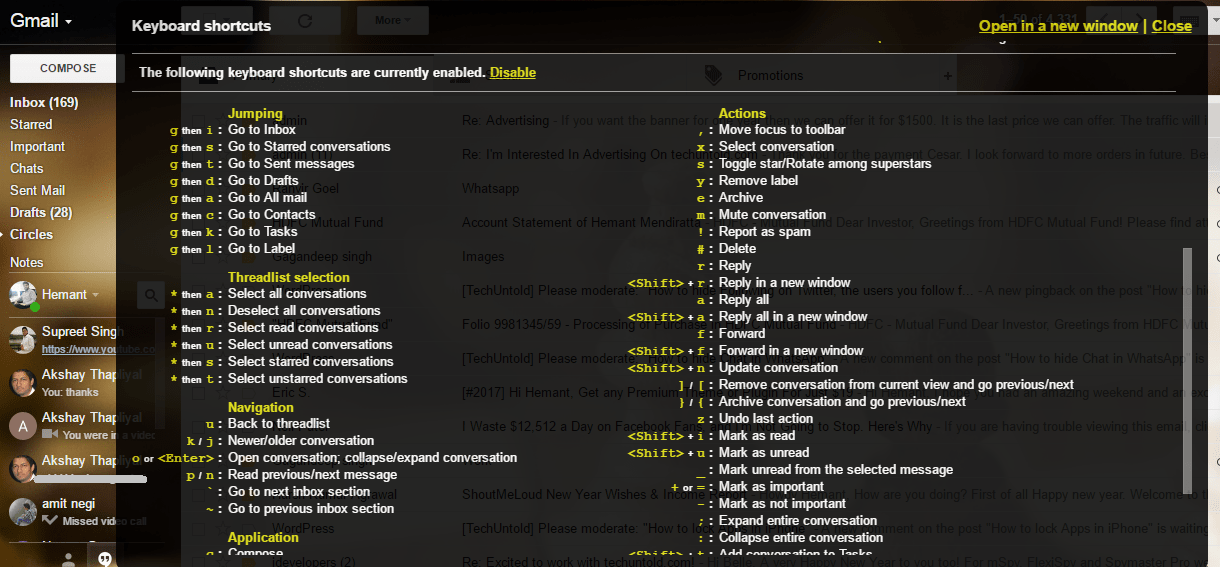
有了所有這些快捷方式,可以說鼠標的日子已經過去了。 自從過去幾個月以來,我一直在使用這些快捷方式,我能感受到其中的不同。
這裡有一些您可能感興趣的精選教程。
3. 如何遠程退出 Gmail
我們希望您發現 Gmail 的鍵盤快捷鍵很有用。 請與您的朋友和同事分享,以幫助他們在使用 Gmail 時也提高速度。 您使用或發現 Gmail 鍵盤快捷鍵有用嗎?